一般我们的电脑中都是有安全一些常用的办公软件的,其中wps是非常实用且经常在使用的一款办公软件,在电脑中安装办公软件可以帮助我们在需要编辑文档资料的情况下快速的使用相关功能完成编辑,其中常常在WPS中使用的工具是excel表格工具,在该工具中可以为数据进行补充、编辑以及统计等操作,比如我们可以将一些数据设置成为数据条的情况进行展示,而其中可以设置仅显示数据条而不显示数据的情况,下方是关于如何使用WPS Excel设置以色条显示数据的具体操作方法,如果你需要的情况下可以看看方法教程,希望对大家有所帮助。

1.首先,我们需要将要进行编辑的表格内容通过WPS打开。
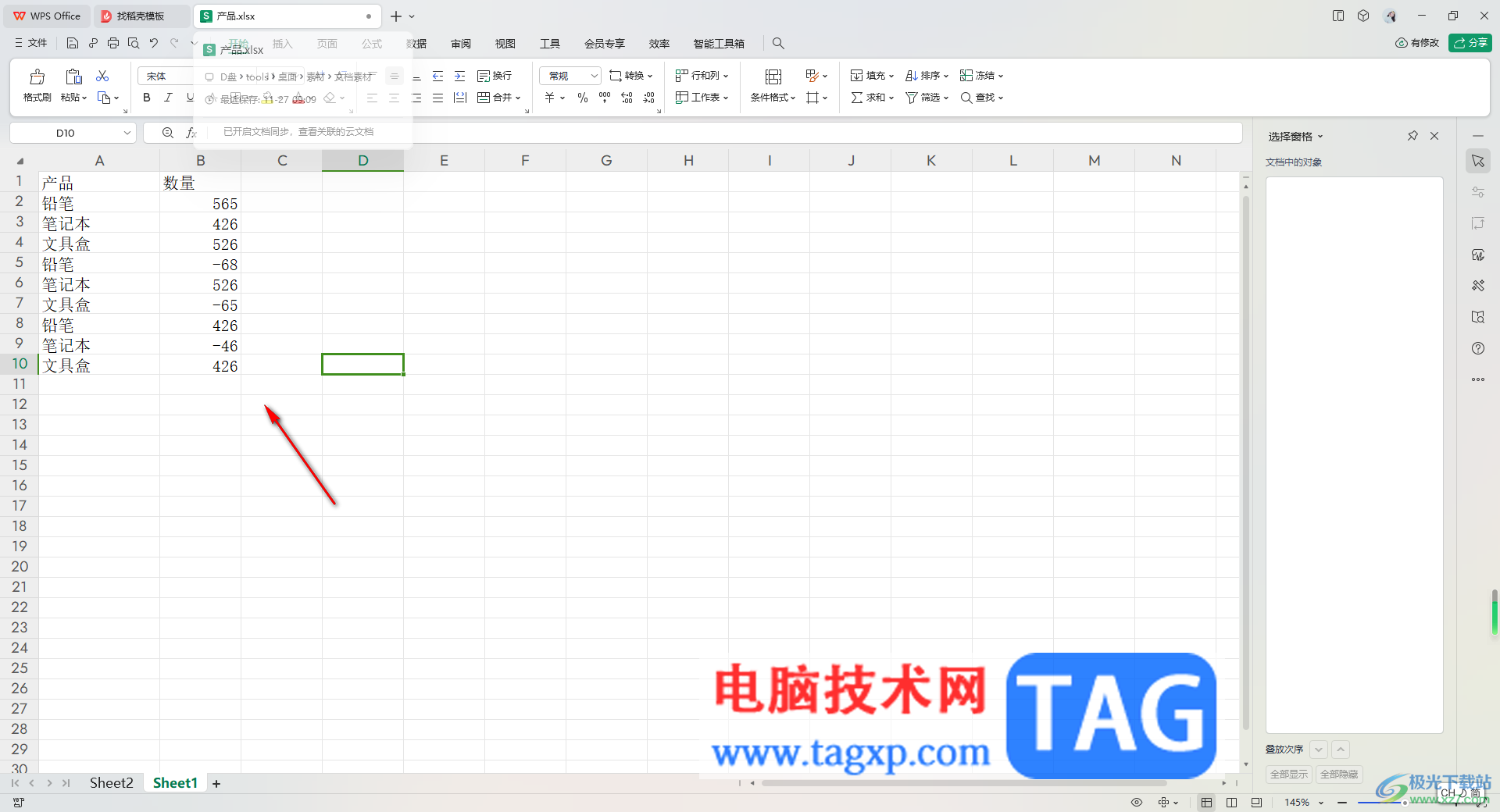
2.将要设置数据条的那一列的数据选中,之后点击【开始】选项,在工具栏中找到【条件格式】选项进行点击。
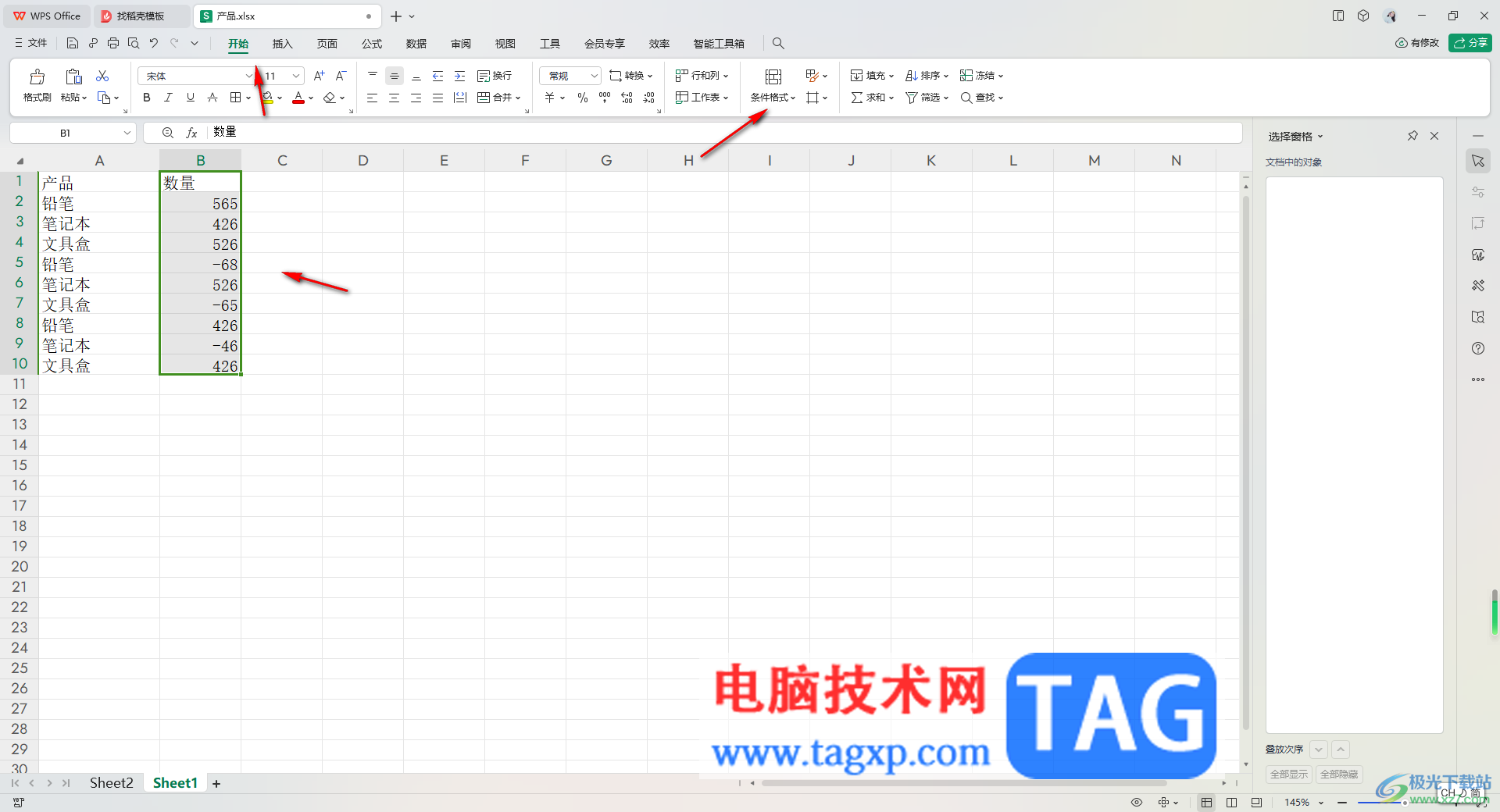
3.这时在下拉选项中,即可找到【数据条】选项,将其中自己觉得好看的数据条样式进行点击。

4.这时你可以看到我们选中的数据内容已经用数据条展示出来了,但是展示出来的数据条上是有数据标签显示的,如图所示。

5.如果你不想要有数据标签显示,那么同样在条件格式下,将数据条打开之后,点击【其他规则】按钮进入。
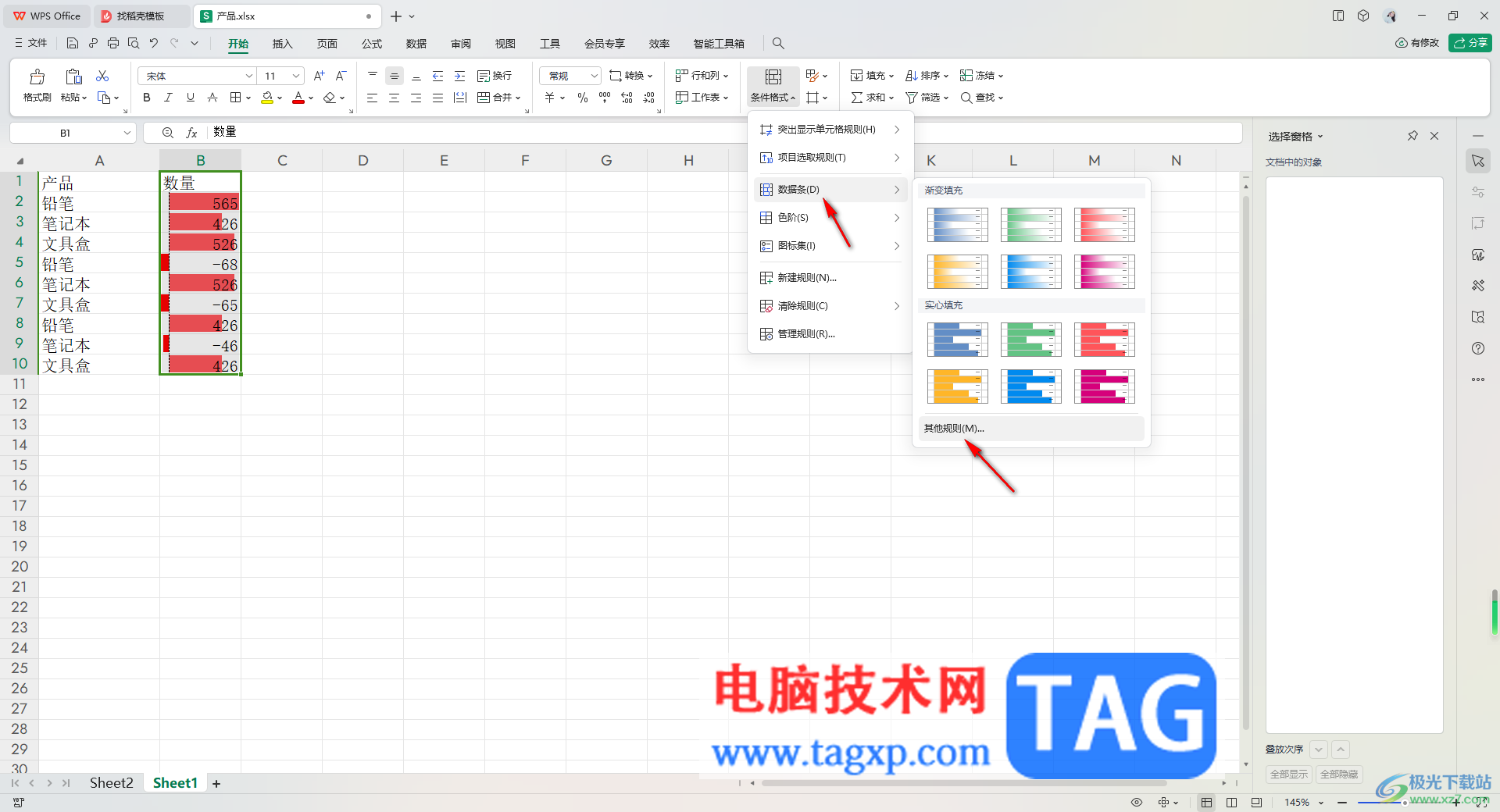
6.这时,在打开的窗口中,直接将页面上的【仅显示数据条】选项进行勾选上,之后点击确定按钮。
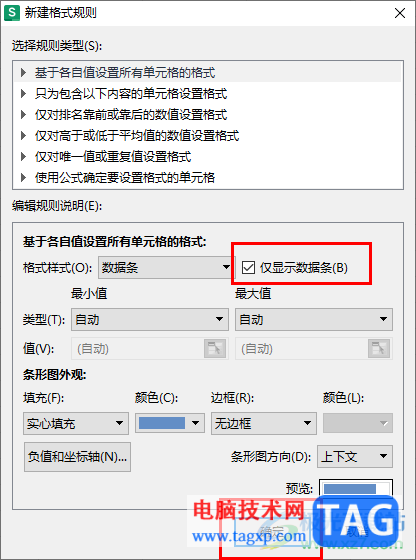
7.那么就可以看到这时数据条上是不会显示出数据标签的,如图所示。
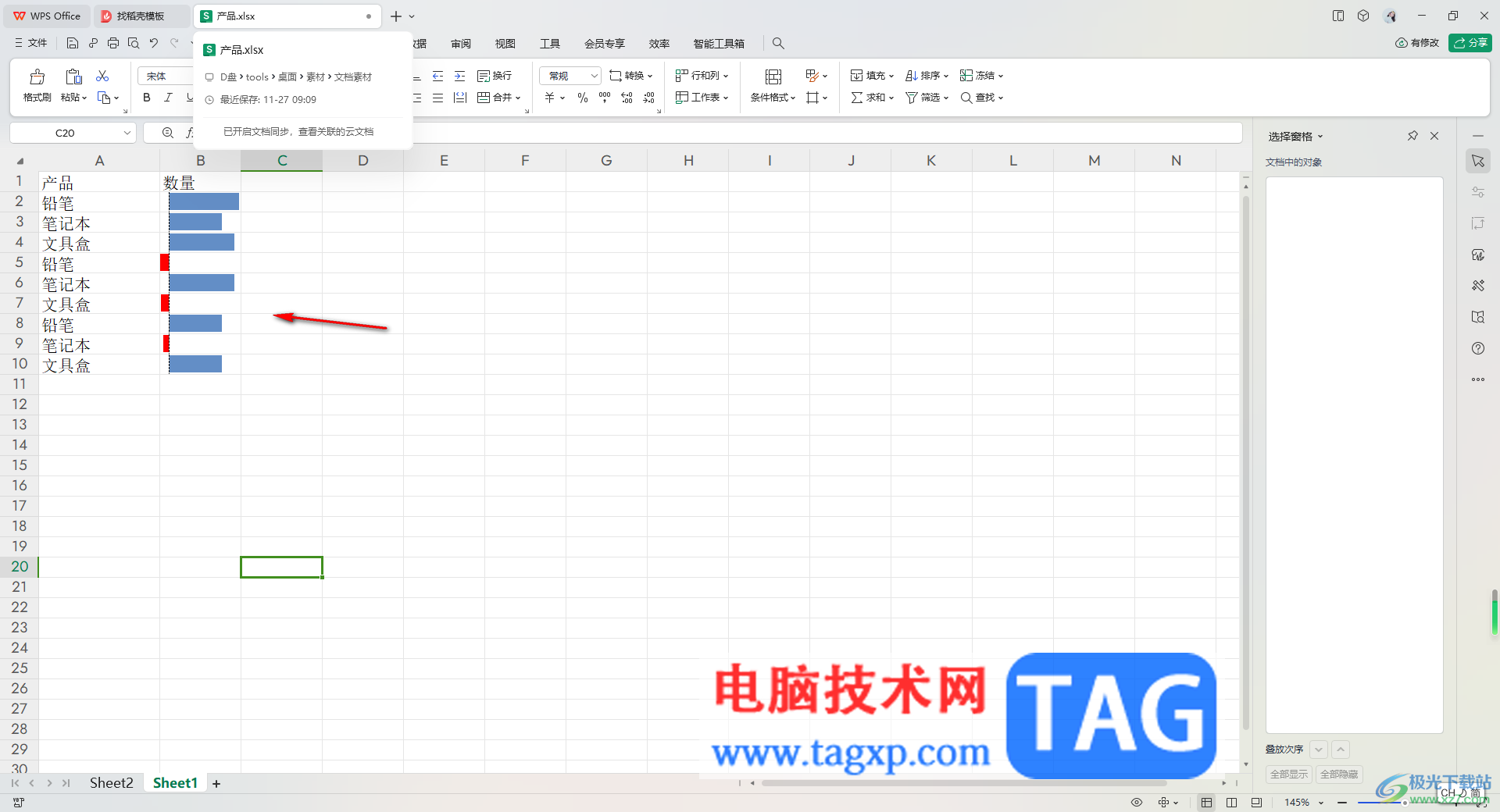
以上就是关于如何使用WPS Excel设置显示数据条而不显示数据标签的具体操作方法,我们可以在WPS表格中对数据进行各种相关图表的制作,统计以及制作数据条等,而想要将数据上的数据设置成不显示,就可以按照以上的方法进行操作即可,感兴趣的话可以试试。
 win11应用快捷键有哪些
win11应用快捷键有哪些
win11应用快捷键有哪些 相信符合升级Win11系统的小伙伴都已经体......
 清理电脑内存的方法:有什么简单有效的
清理电脑内存的方法:有什么简单有效的
清理电脑内存不仅能提升系统性能,还能延长设备的使用寿命。......
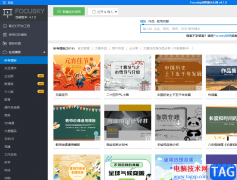 focusky批量修改字体与换色的教程
focusky批量修改字体与换色的教程
focusky是一款比ppt软件还要有趣的免费幻灯片制作软件,给用户带......
 显示器无信号故障解决:为什么我的显示
显示器无信号故障解决:为什么我的显示
显示器无信号故障是许多用户在使用电脑时常遇到的问题,这种......
 打印机不工作排查方法:常见打印机故障
打印机不工作排查方法:常见打印机故障
现代办公环境中,打印机是不可或缺的设备之一,当打印机出现......

大部分用户的电脑上都安装了wps软件,这款办公软件能够给用户带来了许多的便利,在使用的过程中遇到什么编辑问题,都可以在软件中找到相关的功能来解决,总的来说wps软件中的功能是很强...
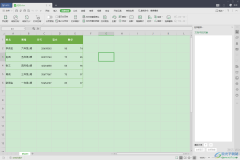
当你需要进行表格的编辑和统计的时候,那么就需要有一个表格编辑工具来操作,一般情况下很多小伙伴会选择使用WPS办公软件来操作,该软件不仅提供的功能十分丰富,而且也是免费使用的,...

大家平常经常会使用WPS这款办公软件进行数据的录入和处理,有时候我们需要进行数据的筛选操作,将我们自己想要的一个数据快速的筛选出来,一般我们在选择数据的时候都是正向选择的,很...

WPS中是大家平常都在使用的一款办公软件,在该软件中可以进行Excel表格工具的操作,当你遇到需要进行数据编辑的情况下,就可以使用WPS中的Excel表格工具进行操作,用户在编辑的过程中,想...
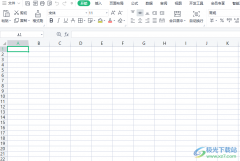
wps软件现在是用户电脑上必备的办公软件了,给用户带来了许多的好处和便利,当用户在wps软件中编辑表格文件时,可以根据实际情况来利用软件中的强大功能,这样能够帮助用户简单轻松的完...

我们在进行WPS操作的时候,常常会进入到演示文稿中进行演示内容的编辑,而其中会为一些文字、图片、表格以及图表等内容进行动画效果的添加,那么当你想要打开动画窗格进行设置一下动画...

越来越多的用户都会选择在wps软件中来完成多种文件的编辑工作,这是因为wps软件中的功能有着其它热门办公软件的支持,可以让用户简单轻松的完成编辑工作,所以wps软件深受用户的喜爱,当...
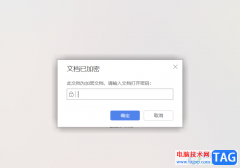
相信大家平常在使用WPS的过程中,是会进入到Excel表格工具中进行编辑修改的,其中我们可以为一些数据进行统计修改和编辑汇总等,如果你通过WPS表格制作的内容十分的私密,且不想要让别人...
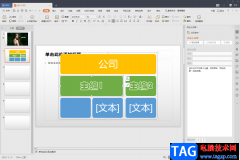
使用WPS办公软件是我们平时最常用的一个文档编辑工具,有时候需要完成一个演示文档的编辑,那么就需要通过WPS中的PPT演示文稿编辑工具,在演示文稿中可以进行图片的设计、以及文字的编辑...
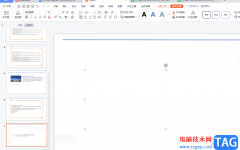
wps软件是一款很实用的办公软件,其中的功能是很强大的,并且用户还可以在软件中编辑各种各样的文件,给用户带来了许多的文件编辑权利,满足了多种编辑需求,因此wps软件深受用户的喜爱...
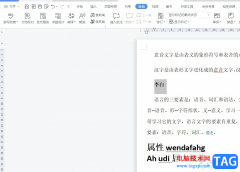
越来越多的用户会选择在电脑上安装wps软件,这是一款深受用户喜爱的办公软件,让用户可以从中获取到不少的帮助和便利,因此wps软件成为用户日常工作中必备的一款办公软件了,当用户在...

当你接收到一个Excel文件时,一般都是要对数据进行处理的,一般我们的电脑上都是安装了WPS软件的,如果你需要对数据进行处理操作,那么你就需要通过WPS这款软件来处理,当你通过WPSExcel表...

在日常使用的各种办公软件中,WPS都是大家比较熟悉的一款。在其中我们可以编辑Word文档,Excel表格和PowerPoint演示文稿,非常地方便。在WPS这款软件中进行办公时我们都会需要使用到工具栏和...

很多小伙伴在对文字文档进行编辑时可能会需要在文档中插入条形码,这时我们该在哪里找到条形码工具并自定义条形码内容呢。其实很简单,在WPS软件中我们就可以直接找到条形码工具,在...

wps软件吸引了大部分用户前去下载使用,这款办公软件中的功能是很强大的,并且用户还可以在软件中编辑不同类型的文件,一般情况下用户在遇到需要编辑表格文件的情况时,都会选择使用...